Edge Blocker er et gratis program for Windows-operativsystemet som brukere eller systemadministratorer kan bruke til å blokkere Microsofts nye nettleser Edge på systemet.
Microsoft tok avgjørelsen om å gjøre Edge til standard nettleser på Windows 10, og det viser at den er integrert dypt i systemet. Ikke bare er Edge standard nettleser i Windows 10, det kan også være ganske vanskelig å fjerne det for godt hvis du ikke vil at det skal være tilgjengelig eller brukes på en maskin som kjører Windows 10.
Mens du kan endre standardnettleseren i Innstillinger for å kartlegge en annen nettleser til Internett-protokoller, vil den ikke blokkere Microsoft Edge på systemet, og siden oppdateringer av operativsystemet tidligere har tilbakestilt standardappene, foretrekker du kanskje å blokkere Microsoft Edge for godt.
Edge Block
Tips: Det anbefales å lage en sikkerhetskopi av systemet før du kjører Edge Block. Selv om jeg ikke la merke til noen problemer mens jeg kjørte programmet, er det alltid bedre å være på den sikre siden og ha en sikkerhetskopi klar hvis ting skulle gå galt.
Edge Block er et gratis, ganske enkelt, program designet for å blokkere Microsofts nettleser på Windows 10-maskiner.
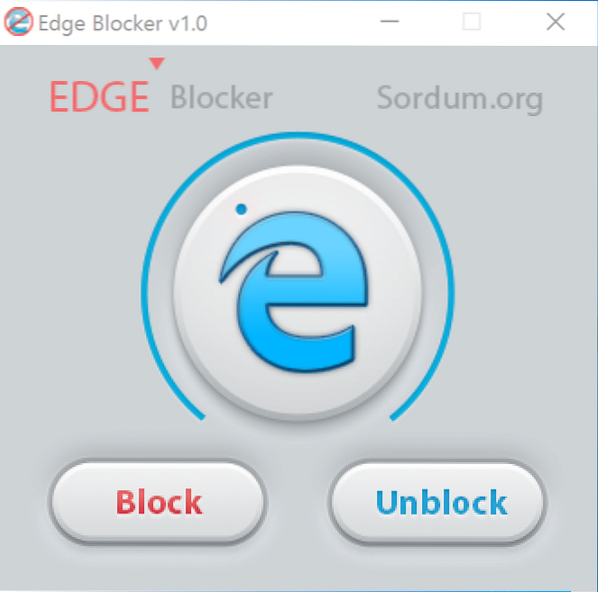
Den er designet spesielt for Home- og Pro-versjoner av Windows 10, da de ikke leveres med Applocker, men kan også brukes på Enterprise-utgaver.
Appen starter med en gang etter at du har lastet ned og pakket den ut på en maskin som kjører Windows 10.
Dens viser to store knapper i grensesnittet som lar deg blokkere eller oppheve blokkering av Microsoft Edge på datamaskinen.
Vær oppmerksom på at blokkering bare er på brukernivå hvis brukerkontoen er begrenset, eller global hvis den ikke er det.
Du lurer sannsynligvis på hva effekten er av blokkeringsoperasjonen. Når du prøver å starte Microsoft Edge, eller hvis en app eller operativsystemet selv prøver å starte det, blir det blokkert fra å kjøre.
Endrer standardapper
Det anbefales på det sterkeste å endre standard nettleser i systemet, da visse handlinger kanskje ikke fungerer lenger ellers. For eksempel kan et klikk på en lenke i et e-postprogram ikke åpne noen nettleser hvis Edge fortsatt er standardprogrammet for det.
- Trykk Windows-I for å åpne innstillingsprogrammet.
- Bytt til System> Standardapper.
- Finn nettleseren i oppføringen, klikk på den nåværende innstilte nettleseren, og velg en annen fra valgmenyen.
Avsluttende ord
Hvis du ikke vil bruke Microsoft Edge på en Windows 10-PC, eller blokkere den for alle brukere, kan du bruke Edge Block til det.
 Phenquestions
Phenquestions


